Word 2007. Начали!. Алексей Гладкий
Чтение книги онлайн.
Читать онлайн книгу Word 2007. Начали! - Алексей Гладкий страница 6
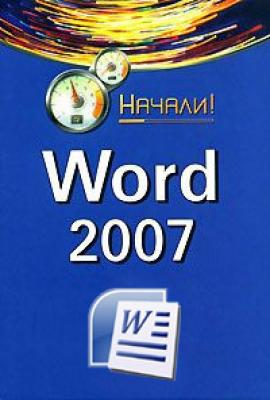 нажатия кнопки документ будет сохранен в соответствии с указанными параметрами.
нажатия кнопки документ будет сохранен в соответствии с указанными параметрами.
Подменю включает в себя команды, с помощью которых можно сохранить текущий документ как документ Word 2007, как шаблон Word 2007 или в формате, совместимом с Word версий с 1997 по 2003. При активизации команды на экране открывается окно, изображенное на рис. 2.8, в котором выполняется настройка параметров сохранения.
Вывод документа на печать
Для вывода текущего документа на печать в меню предназначены команды следующие подменю : , и .
При активизации команды на экране открывается окно просмотра и настройки параметров печати документа, изображенное на рис. 2.9.
Настройка параметров печати
В верхней части окна указывается название используемого принтера, а также отображаются его некоторые характеристики. Для изменения параметров настройки выбранного принтера следует воспользоваться кнопкой .
Чтобы включить режим двусторонней печати (в данном режиме печать осуществляется не на одной, а на обеих сторонах каждого листа), установите флажок .
С помощью области настроек определяется фрагмент текста, который требуется вывести на печать; если необходимо распечатать полностью весь документ, то следует установить переключатель в положение . Если переключатель установлен в положение , то будет распечатана та страница документа, на которой в данный момент находится курсор. При необходимости выборочной печати некоторого фрагмента документа можно нужно установить переключатель в положение , и в расположенном правее поле ввести с клавиатуры номера страниц, которые требуется вывести на печать. Также для печати произвольного фрагмента текста можно воспользоваться режимом (предварительно следует выделить в документе ту его часть, которую необходимо распечатать, в противном случае данный режим недоступен).
Возможности программы предусматривают вывод на печать любого необходимого пользователю количества копий документа. Для этого нужно в поле указать требуемое количество копий выводимого на печать документа.
В поле указывается, какую часть документа требуется вывести на печать: , или . Данное поле доступно для редактирования только в том случае, если в расположенном выше поле установлено значение .
С помощью области настроек определяется масштаб выводимого на печать документа. В поле из раскрывающегося списка выбирается требуемое количество страниц выводимого